
Buscar y reemplazar texto en Numbers en la Mac
Puedes buscar palabras, frases, números y caracteres específicos, así como reemplazar automáticamente los resultados de la búsqueda con el contenido nuevo que especifiques. Todo el texto visible de las tablas, los cuadros de texto, las figuras y los comentarios de todas las hojas se incluirá en la búsqueda.
Numbers busca el resultado de una fórmula, pero no busca dentro de una fórmula.
Buscar texto
Haz clic en
 en la barra de herramientas y elige Mostrar Buscar y reemplazar.
en la barra de herramientas y elige Mostrar Buscar y reemplazar.También puedes presionar Comando + F.
Ingresa una palabra o frase en el campo de búsqueda. Las coincidencias se resaltan mientras se escribe.
Para restringir los resultados de búsqueda a solo palabras completas o a solo palabras con que coincidan con las mayúsculas y minúsculas especificadas, haz clic en el menú desplegable situado a la izquierda del campo de búsqueda y selecciona Palabras enteras o Coincidir may./min. (o ambas opciones).
Por ejemplo, cuando seleccionas Palabras enteras y buscas “sub”, no encontrarás la palabra “subrayar”.
Haz clic en la flecha izquierda o derecha para buscar la coincidencia siguiente o anterior.
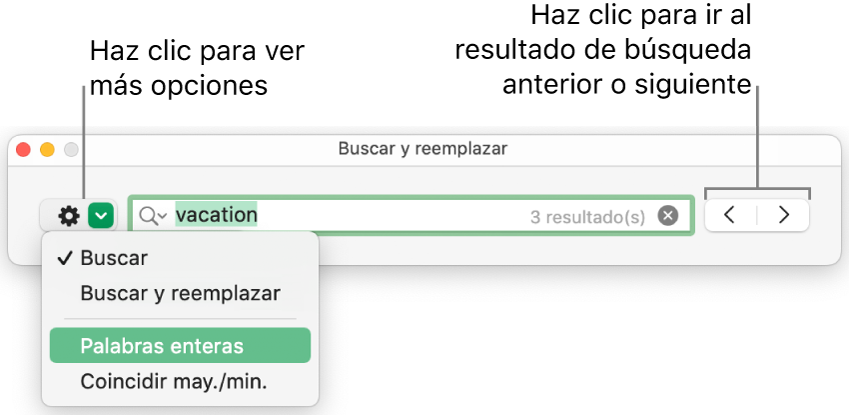
A la hora de buscar un valor, Numbers busca solamente el valor mostrado en la celda de la tabla, pero no el valor o la fórmula subyacente. Por ejemplo, si estás buscando “1/2”, una búsqueda de “0.5” no dará ningún resultado.
Para ver o limpiar las búsquedas recientes, haz clic en la lupa en el campo de búsqueda.
Reemplazar texto
Haz clic en
 en la barra de herramientas y elige Mostrar Buscar y reemplazar.
en la barra de herramientas y elige Mostrar Buscar y reemplazar.Haz clic en el menú desplegable situado a la izquierda del campo de texto superior, y elige Buscar y reemplazar.
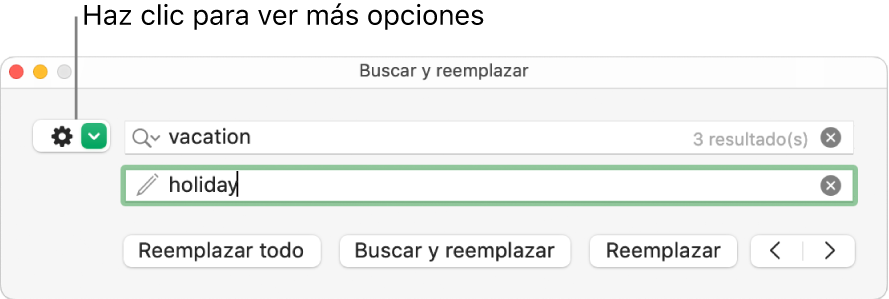
Ingresa una palabra o frase en el campo de texto superior.
Conforme ingreses el texto, el número de coincidencias se mostrará a un lado. La primera coincidencia que puedes editar se resaltará en amarillo.
Realiza cualquiera de las siguientes operaciones:
Reemplazar todas las coincidencias con el mismo texto de reemplazo: en el campo de texto inferior, ingresa el texto de reemplazo y haz clic en Reemplazar todo.
Importante: Si dejas en blanco el campo de texto inferior, se eliminan todas las instancias del texto encontrado.
Reemplazar diferentes coincidencias con texto diferente: en el campo de texto inferior, ingresa el texto de reemplazo y haz clic en Buscar y reemplazar. Continúa haciendo clic en Buscar y reemplazar para aplicar el mismo texto de reemplazo, o ingresa un texto de reemplazo diferente y haz clic en Buscar y reemplazar.
Reemplazar la coincidencia seleccionada sin pasar a la siguiente: Haz clic en Reemplazar.
Pasar a la coincidencia anterior o siguiente sin realizar ningún cambio: haz clic en la flecha izquierda o derecha.
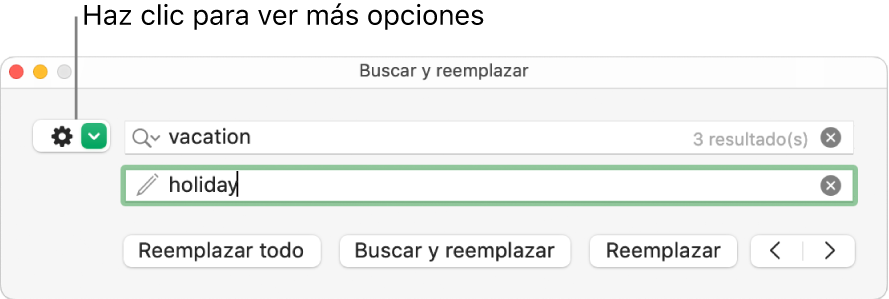
En una celda de tabla, al reemplazar un valor, se actualizan tanto el valor mostrado como el valor subyacente. Por ejemplo, si reemplazas “1/2” por “1/3”, el valor subyacente cambiará de “0.5” a “0.333333”.
No se puede reemplazar el texto coincidente en las celdas de tabla que contienen una fórmula.
